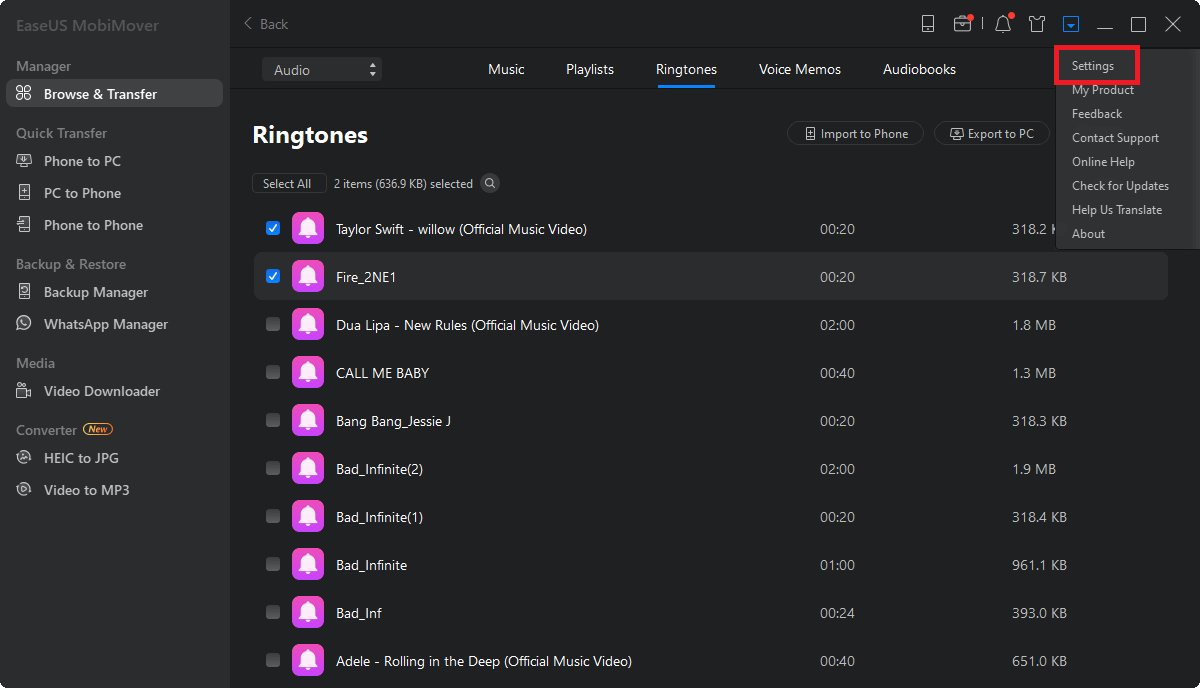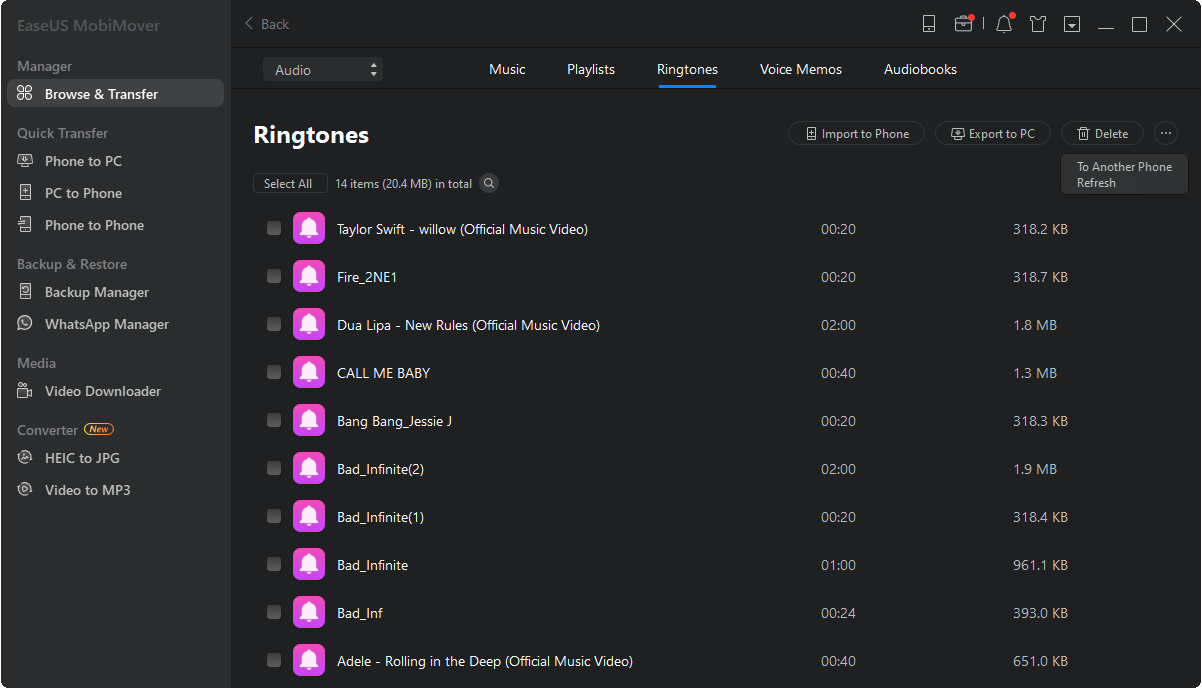索非亚艾伯特更新于2022年10月31日|首页>制作iPhone铃声
当听到某人的iPhone铃声是由录音制作的时候,感觉很棒。您可以为不同的联系人设置不同的录音铃声。当电话响起时,你可以知道是谁打来的。如果这正是你想要的,你可以从本指南中学习两种录制自己铃声的方法。首先,你需要使用iPhone上的语音备忘录来录音。然后,您可以学习如何使用以下方法录制铃声。
在iPhone上录制语音备忘录后,不能直接设置为iPhone铃声。因为录音的格式是m4a。在iPhone系统上无法识别为铃声。因此,您需要在其他应用程序的帮助下将语音备忘录的格式更改为“m4r”。
在iPhone上录制完语音备忘录后,你需要将其传输到电脑上。然后,您可以更改录音的格式,并自定义此录音的铃声。当你遇到这个问题时,你会想到iTunes。但是一些iPhone用户认为使用iTunes很麻烦。还有另一款应用EaseUS MobiMover。它很容易使用。
EaseUS MobiMover,免费iPhone转帐软件,可以帮助您快速轻松地将录音从iPhone传输到计算机,并使录音成为铃声而无需转换格式。此外,您还可以使用它直接下载视频并将其转换为铃声。它还可以帮助你在iPhone和电脑之间传输数据,管理iPhone上的内容,并备份你的iPhone。让我们看看操作细节。
将铃声从iPhone转移到电脑:
步骤1。将iPhone连接到电脑上,运行EaseUS mobilemoer。
允许EaseUS MobiMover访问您的iPhone,点击软件上的“允许”,然后点击iPhone上的“信任”。
在“内容管理”部分,单击“音频”和“铃声”继续。
步骤2。在手机上选择铃声,然后在PC上选择一个安全的位置来传输铃声。
点击“铃声”,选择iPhone上保存的铃声进行传输。
通过点击右上角的“设置”,您可以在PC上导航到一个安全的新位置来保存传输的铃声。
步骤3。点击“Transfer to PC”开始传输。
等待该过程完成,EaseUS mobilemoer将立即将选定的铃声传输到您的计算机上。
要更改计算机上的文件扩展名:
步骤1。在您的计算机上找到传输的铃声。
步骤2。右键单击一个铃声,选择“重命名”。
步骤3。将文件扩展名从“m4a”更改为“m4r”。
步骤4。单击空白区域以完成文件的命名。
将铃声从电脑传输到iPhone:
修改完文件扩展名后,就可以成功制作iPhone铃声了。然后,您可以使用EaseUS MobiMover将铃声从计算机添加到iPhone。最后,解锁iPhone,进入“设置”>“声音和触觉”>“铃声”,你可以在列表中看到添加的铃声。
如果你想添加一些个性化的编辑功能,比如剪辑片段、添加音效或淡出铃声,该怎么办?你可以使用iPhone铃声制作器如EaseUS铃声编辑器制作iPhone自定义铃声.这个程序易于操作,并允许您直接将您创建的铃声推送到您的iPhone。
如果你不想在电脑上下载任何第三方应用程序,你也可以使用iTunes。在开始之前,请记住iTunes经常崩溃,这将导致数据丢失。如果你不想丢失任何重要文件,别忘了提前备份你的iPhone。使用iTunes录制铃声的具体步骤如下。
步骤1。打开iTunes。
步骤2。用USB连接你的iPhone和电脑,点击你的iPhone图标。
步骤3。在“设置”下选择“音乐”,然后选择“同步音乐”。
步骤4。点击下拉对话框中的“删除并同步”。
第5步。点击“包括语音备忘录”,选择“同步”开始传输。
步骤6。看到顶部的进程条,当它完成同步时,点击“完成”。
步骤7。回到文库,点击文库下的“歌曲”,您将看到新传输的语音备忘录。
步骤8。右键单击此铃声,选择“在Windows资源管理器中显示”。
第9步。将文件扩展名从“m4a”重命名为“m4r”,将其拖到iTunes,在左侧栏的“设备”下的“音调”中。
第10步。解锁iPhone,进入设置>声音与触觉>铃声,你可以在列表中看到它。选择它作为你的iPhone铃声。
通过以上方法,您可以录制自己的铃声。与iTunes相比,EaseUS MobiMover和铃声制作器可以让你找到文件的位置,并进行一些个性化的编辑。虽然iTunes支持很多功能,但要找到你想要的操作有点复杂。为不同的联系人录制不同的铃声是非常有趣的。那么你想给你老板录什么样的铃声呢?
相关文章-也在EaseUS软件
![]() 玛拉/ 2022-10-31
玛拉/ 2022-10-31
![]() 索非亚艾伯特/ 2023-01-06
索非亚艾伯特/ 2023-01-06
![]() 玛拉/ 2022-10-31
玛拉/ 2022-10-31
![]() 索非亚艾伯特/ 2023-05-04
索非亚艾伯特/ 2023-05-04